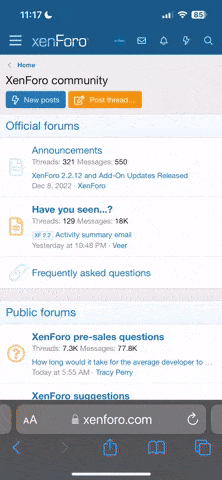bilgiliadam
Yeni Üye
Gorev Yoneticisi, yoneticiniz tarafından devre dışı bırakıldı hatası mı alıyorsunuz?
Bir cok Windows kullanıcısının ortak sorunu olan bu hata mesajının nasıl giderileceği konusundaki cozumler
Sorun virus kaynaklı değilse aşağıdaki uygulamaları yapınız
Gorev Yoneticisi,yoneticiniz tarafından devre dışı bırakıldı
(Task Manager has been disabled by your administrator)
Bu hata mesajını aldığınızda muhtemel olarak ilk aklınıza gelen sisteminize virus bulaşmış olabileceği şuphesidir İlk olarak sisteminizi virus taramasından gecirin ve virus olmadığından emin olun
1 Cozum:
Masaustune bir adet txtdosyası oluşturunYani masaustunde sağ tıklayıp YeniMetin Belgesideyin
Daha sonra bu metin belgesi icerisine aynen şunlaru kopyalayın
Windows Registry Editor Version 500
HKEYCURRENTUSER\Software\Microsoft\Windows\Curre ntVersion\Policies\System
DisableTaskMgr dword:00000000
Kopyaladıktan sonra;
DosyaFarklı Kaydetdeyin ve dosya adını EnableTMuzantısını da regyapın ve
masaustunu gostererek Kaydetdeyin
Bu reg dosyasına cift tıklayarak sorulan soruya evet diyoruz
Not: Windows'un varsayılan dosya gorunumunden dosya uzantıları gorunmez Bu nedenle bazı durumlarda burada olduğu gibi dosya uzantılarının gorunmesi gerekebilir Dosya uzantılarının gorunur olması icin aşağıdaki işlemi uygulayın
Bilgisayarım Araclar Klasor Secenekleri Gorunum Gelişmiş Ayarlar icerisinde;
Bilinen dosya turleri icin uzantıları gizleseceneğindeki işareti kaldırın
2 Cozum:
Başlat Calıştır Ac Kutusu icerisine;
REG add HKCU\Software\Microsoft\Windows\CurrentVersion\Pol icies\System v
DisableTaskMgr t REGDWORD d 0 f
komutunu yazarak tamama tıklıyoruz
3 Cozum:
Başlat Calıştır Ac Kutusu icerisine regedityazıp ve tamamdiyoruz
Karşımızda Kayıt Defteri Duzenleyicisigelecek
HKEYCURRENTUSER\Software\Microsoft\Windows\Curre ntVersion\Policies\System
anahtarlarının altında, sağ pencerede;
Disable TaskMgradında bir değer goreceksiniz Ona sağ tıklayıp değiştirdiyoruz ve 1olan değeri 0yapıyoruz
4 Cozum
Eğer işletim sisteminiz Windows XP Professional değil ise bu cozum yolunu gercekleştiremeyeceğini oncelikle belirtelim İlk uc cozum de Home Edition olanlar faydalanabilir
Başlat Calıştır Ac Kutusuna gpeditmscyazın ve Tamamdeyin
Karşımızda Grup İlkesigeldi Şimdi sırasıyla şu yolu izliyoruz
Kullanıcı Yapılandırması Yonetim Şablonları Sistem Ctrl+Alt+Delete Secenekleri burada;
Gorev Yoneticisini Devre Kaldıruzerine iki kere tıklayıp Devre Dışıseceneğini etkinleştirip Uygulave Tamamdiyoruz
Hepsi bu kadar Artık Gorev Yoneticinizin calıştığını goreceksiniz
Bir cok Windows kullanıcısının ortak sorunu olan bu hata mesajının nasıl giderileceği konusundaki cozumler
Sorun virus kaynaklı değilse aşağıdaki uygulamaları yapınız
Gorev Yoneticisi,yoneticiniz tarafından devre dışı bırakıldı
(Task Manager has been disabled by your administrator)
Bu hata mesajını aldığınızda muhtemel olarak ilk aklınıza gelen sisteminize virus bulaşmış olabileceği şuphesidir İlk olarak sisteminizi virus taramasından gecirin ve virus olmadığından emin olun
1 Cozum:
Masaustune bir adet txtdosyası oluşturunYani masaustunde sağ tıklayıp YeniMetin Belgesideyin
Daha sonra bu metin belgesi icerisine aynen şunlaru kopyalayın
Windows Registry Editor Version 500
HKEYCURRENTUSER\Software\Microsoft\Windows\Curre ntVersion\Policies\System
DisableTaskMgr dword:00000000
Kopyaladıktan sonra;
DosyaFarklı Kaydetdeyin ve dosya adını EnableTMuzantısını da regyapın ve
masaustunu gostererek Kaydetdeyin
Bu reg dosyasına cift tıklayarak sorulan soruya evet diyoruz
Not: Windows'un varsayılan dosya gorunumunden dosya uzantıları gorunmez Bu nedenle bazı durumlarda burada olduğu gibi dosya uzantılarının gorunmesi gerekebilir Dosya uzantılarının gorunur olması icin aşağıdaki işlemi uygulayın
Bilgisayarım Araclar Klasor Secenekleri Gorunum Gelişmiş Ayarlar icerisinde;
Bilinen dosya turleri icin uzantıları gizleseceneğindeki işareti kaldırın
2 Cozum:
Başlat Calıştır Ac Kutusu icerisine;
REG add HKCU\Software\Microsoft\Windows\CurrentVersion\Pol icies\System v
DisableTaskMgr t REGDWORD d 0 f
komutunu yazarak tamama tıklıyoruz
3 Cozum:
Başlat Calıştır Ac Kutusu icerisine regedityazıp ve tamamdiyoruz
Karşımızda Kayıt Defteri Duzenleyicisigelecek
HKEYCURRENTUSER\Software\Microsoft\Windows\Curre ntVersion\Policies\System
anahtarlarının altında, sağ pencerede;
Disable TaskMgradında bir değer goreceksiniz Ona sağ tıklayıp değiştirdiyoruz ve 1olan değeri 0yapıyoruz
4 Cozum
Eğer işletim sisteminiz Windows XP Professional değil ise bu cozum yolunu gercekleştiremeyeceğini oncelikle belirtelim İlk uc cozum de Home Edition olanlar faydalanabilir
Başlat Calıştır Ac Kutusuna gpeditmscyazın ve Tamamdeyin
Karşımızda Grup İlkesigeldi Şimdi sırasıyla şu yolu izliyoruz
Kullanıcı Yapılandırması Yonetim Şablonları Sistem Ctrl+Alt+Delete Secenekleri burada;
Gorev Yoneticisini Devre Kaldıruzerine iki kere tıklayıp Devre Dışıseceneğini etkinleştirip Uygulave Tamamdiyoruz
Hepsi bu kadar Artık Gorev Yoneticinizin calıştığını goreceksiniz